
Đĩa quang (CD và DVD) hiện đang được sử dụng cực kỳ hiếm, vì các ổ đĩa flash thông tin di động bị chiếm dụng. Trong bài viết dưới đây, chúng tôi muốn giới thiệu cho bạn việc sao chép thông tin từ đĩa trên ổ đĩa flash.
Cách chuyển thông tin từ đĩa trên ổ đĩa flash
Thủ tục không khác nhiều so với hoạt động sao chép banal hoặc di chuyển bất kỳ tệp nào khác giữa các phương tiện khác nhau. Nhiệm vụ này có thể được thực hiện bởi cả hai công cụ của bên thứ ba và sử dụng bộ công cụ Windows.Phương pháp 1: Tổng chỉ huy
Total Commander đã và vẫn là số 1 phổ biến trong số các trình quản lý tệp của bên thứ ba. Tất nhiên, chương trình này có khả năng và chuyển thông tin từ đĩa CD hoặc DVD sang ổ đĩa flash.
- Mở chương trình. Trong bảng điều khiển làm việc bên trái theo bất kỳ cách nào sẵn có, hãy chuyển đến ổ đĩa flash trong đó bạn muốn đặt tệp từ đĩa quang.
- Đi đến bảng điều khiển bên phải và đến đó cho giữa hoặc DVD của bạn. Cách dễ nhất để thực hiện việc này trong danh sách các đĩa thả xuống, ổ đĩa được tô sáng ở đó với tên và biểu tượng.
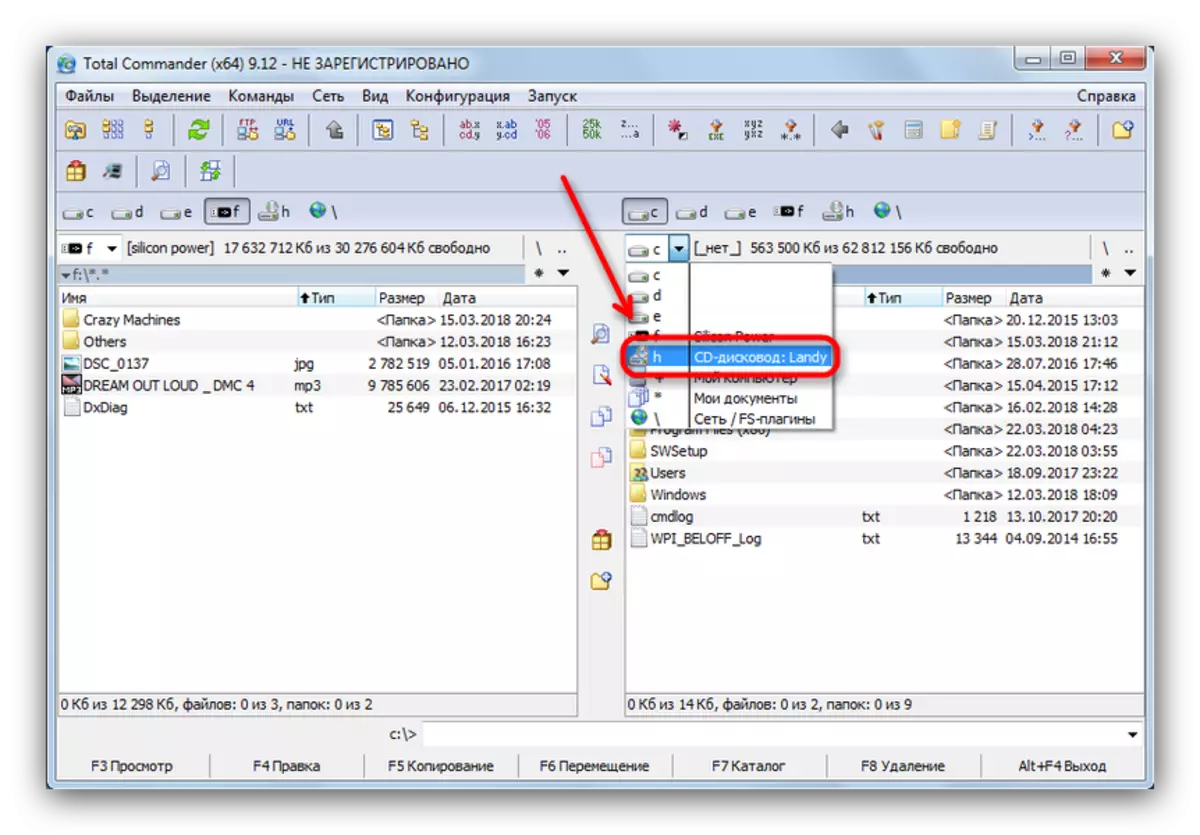
Nhấp vào tên hoặc biểu tượng để mở đĩa để xem.
- Khi trong thư mục với các tệp đĩa, hãy chọn mong muốn bằng cách nhấn nút chuột trái bằng kẹp Ctrl. Các tập tin được chọn được đánh dấu bằng tên màu hồng nhạt.
- Với các đĩa quang, thông tin tốt hơn là không cắt, để tránh bị lỗi và sao chép. Do đó, hoặc nhấp vào nút bằng chữ khắc "F5 Sao chép" hoặc nhấn phím F5.
- Trong hộp thoại Sao chép, kiểm tra tính chính xác của đích và nhấp vào "OK" để bắt đầu thủ tục.

Nó có thể mất một thời gian nhất định, phụ thuộc vào nhiều yếu tố khác nhau (trạng thái đĩa, điều kiện đĩa, loại và tốc độ đọc, tham số ổ đĩa flash tương tự), vì vậy hãy kiên nhẫn.
- Với việc hoàn thành quá trình, các tệp được sao chép sẽ được đặt trên ổ flash USB của bạn.
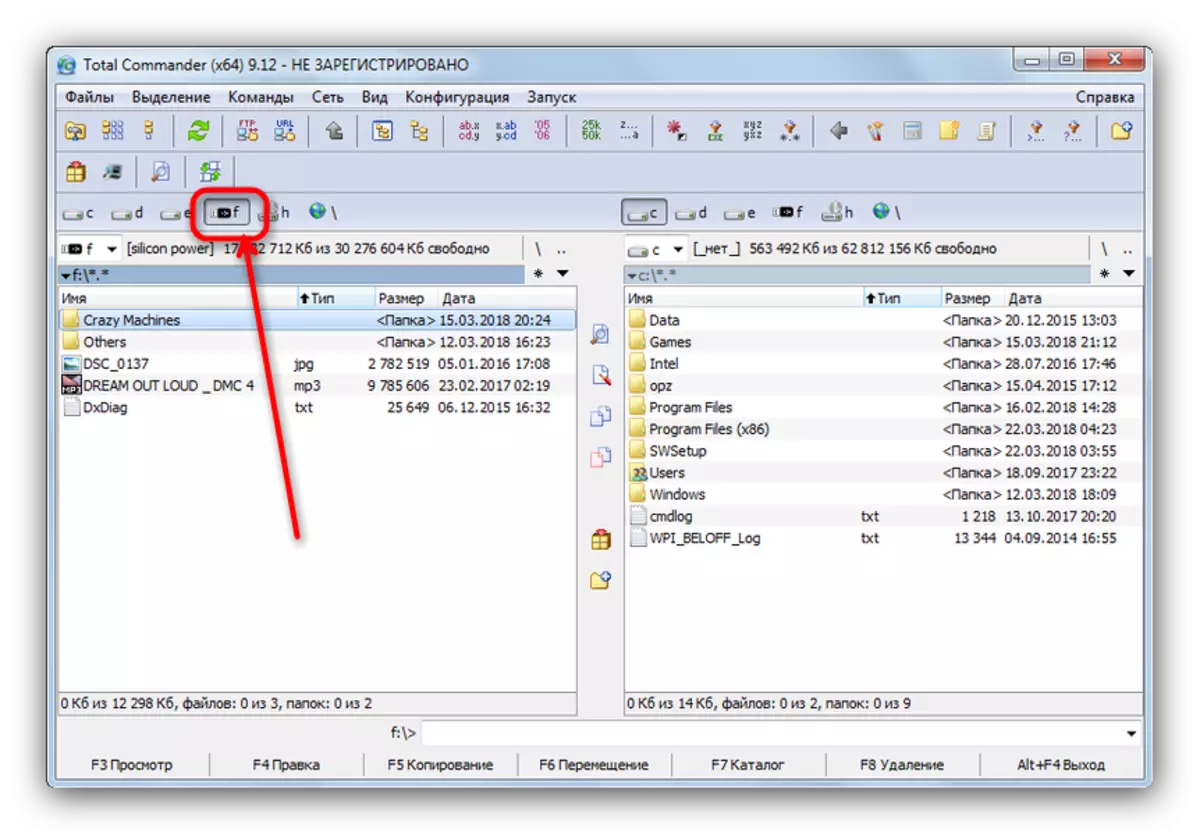
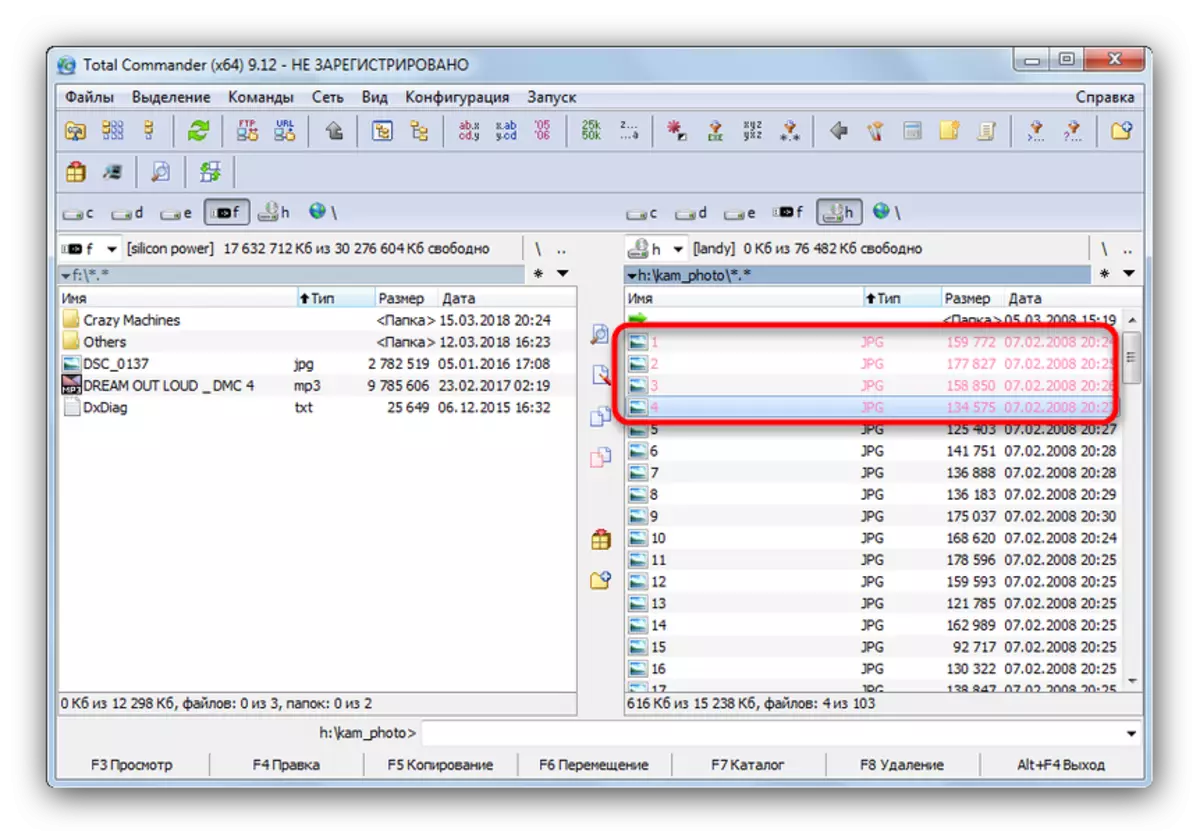
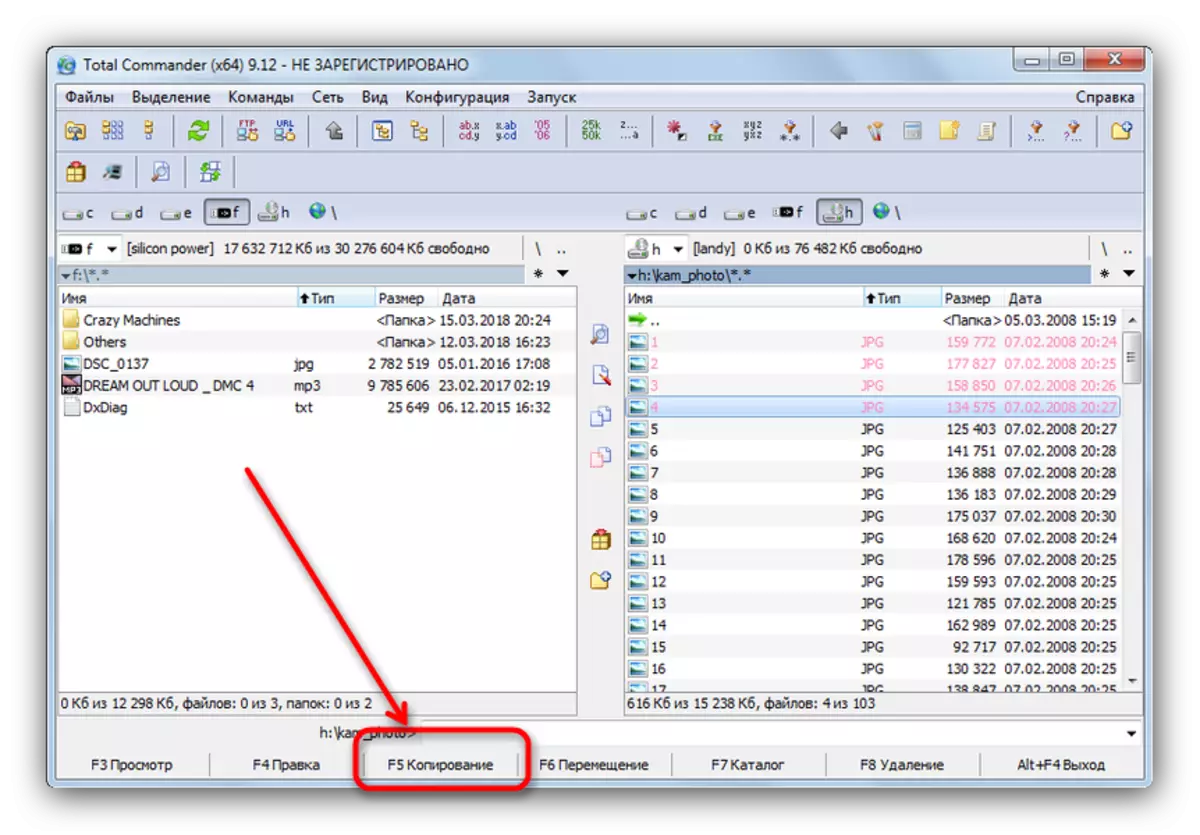
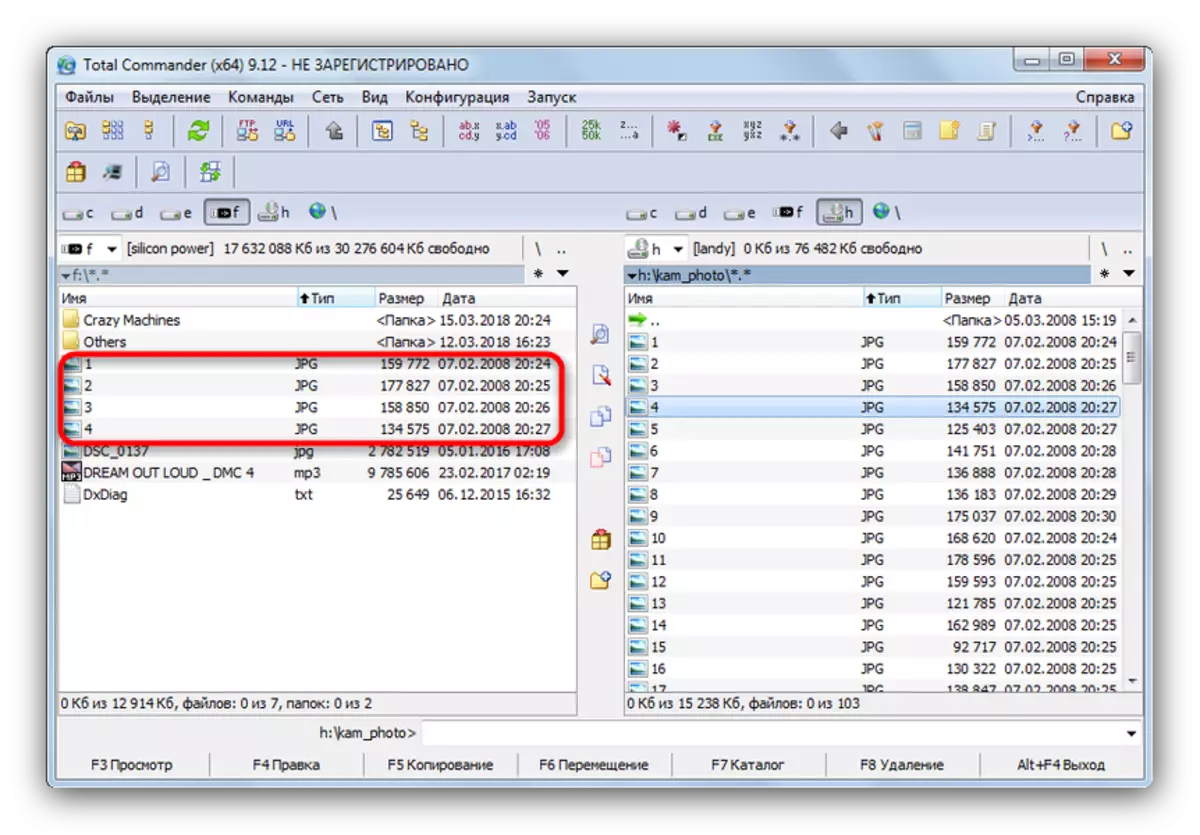
Quy trình khá đơn giản, nhưng đĩa quang được biết đến với các vấn đề khó khăn của họ, hãy truy cập phần cuối cùng của bài viết này dành riêng cho các vấn đề có thể xảy ra.
Phương pháp 2: Quản lý xa
Một trình quản lý tệp thay thế khác, lần này với giao diện Console. Do khả năng tương thích và tốc độ cao, nó gần như hoàn hảo để sao chép thông tin từ CD hoặc DVD.
- Chạy chương trình. Giống như Total Commander, Trình quản lý đèn pha hoạt động ở chế độ Bipoon, vì vậy trước tiên nên được mở trong các bảng thích hợp các vị trí cần thiết. Nhấn tổ hợp phím ALT + F1 để gọi cửa sổ Lựa chọn đĩa. Chọn ổ flash USB của bạn - nó được chỉ định bởi từ "có thể thay thế:".
- Nhấn ALT + F2 - nó sẽ gọi cho cửa sổ lựa chọn đĩa cho bảng bên phải. Lần này bạn cần chọn một ổ đĩa có đĩa quang được chèn. Trong trình quản lý đèn pha, chúng được đánh dấu là "CD-ROM".
- Đi đến nội dung của đĩa CD hoặc DVD, chọn các tệp (ví dụ: bằng cách leo lên dịch chuyển và sử dụng mũi tên lên và mũi tên xuống) mà bạn muốn chuyển và nhấn phím F5 hoặc nhấp vào nút "5 máy photocopy" .
- Hộp thoại Sao chép Công cụ mở. Kiểm tra địa chỉ thư mục đích, sử dụng các tùy chọn bổ sung, nếu cần và nhấp vào "Sao chép".
- Quá trình sao chép sẽ đi. Trong trường hợp hoàn thành thành công, các tệp sẽ được đặt trong thư mục mong muốn mà không có bất kỳ lỗi nào.
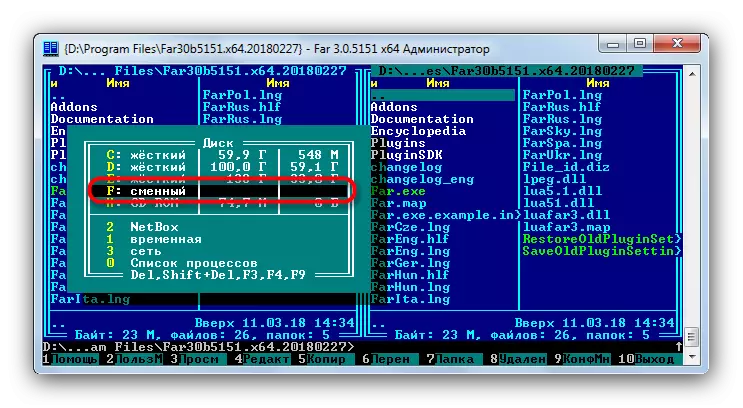
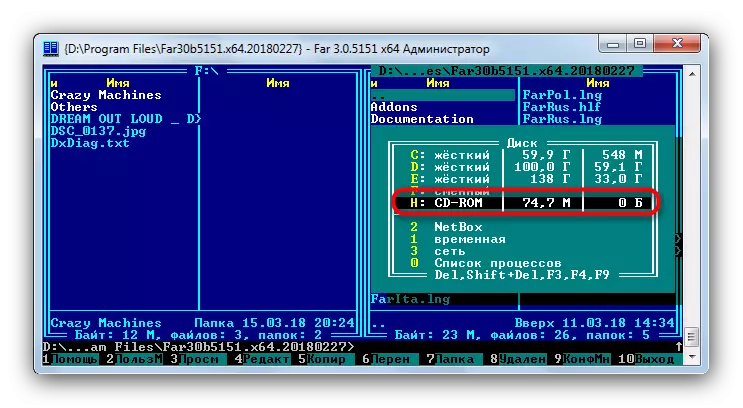
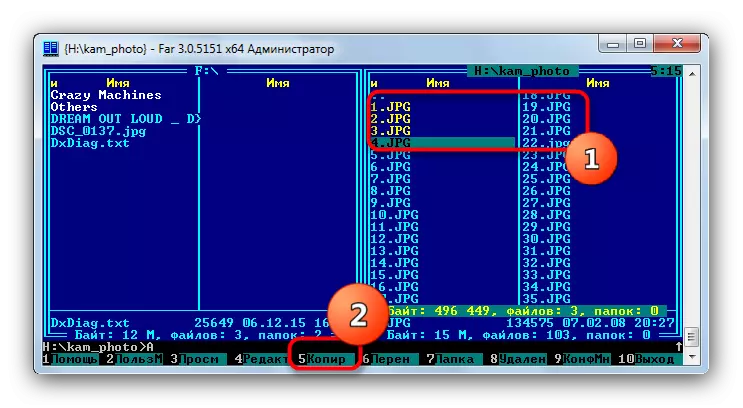

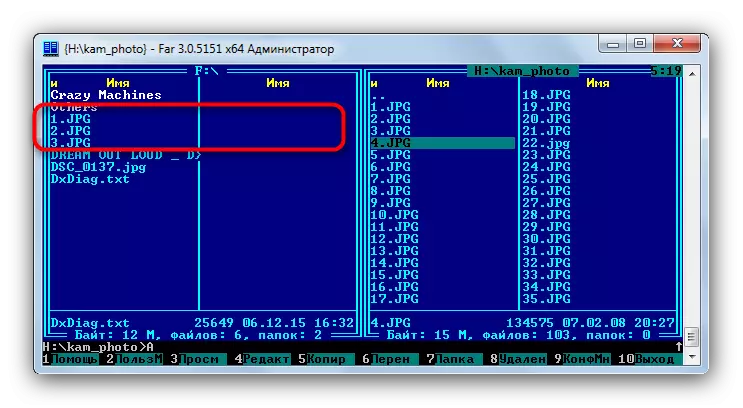
Người quản lý xa được biết đến về tốc độ nhẹ và gần như sét, vì vậy chúng tôi có thể đề xuất phương pháp này cho người dùng máy tính hoặc máy tính xách tay công suất thấp.
Phương pháp 3: Công cụ hệ thống Windows
Hầu hết người dùng sẽ có đủ và quản lý các tệp và thư mục khá thuận tiện được triển khai trong Windows theo mặc định. Trong tất cả các phiên bản nhất định của HĐH này, bắt đầu bằng Windows 95, một bộ công cụ luôn có mặt để hoạt động với các đĩa quang.
- Đưa ổ đĩa vào ổ đĩa. Mở "Bắt đầu" - "Máy tính của tôi" và trong khối "Thiết bị mã thiết bị", nhấp chuột phải vào ổ đĩa và chọn Mở.
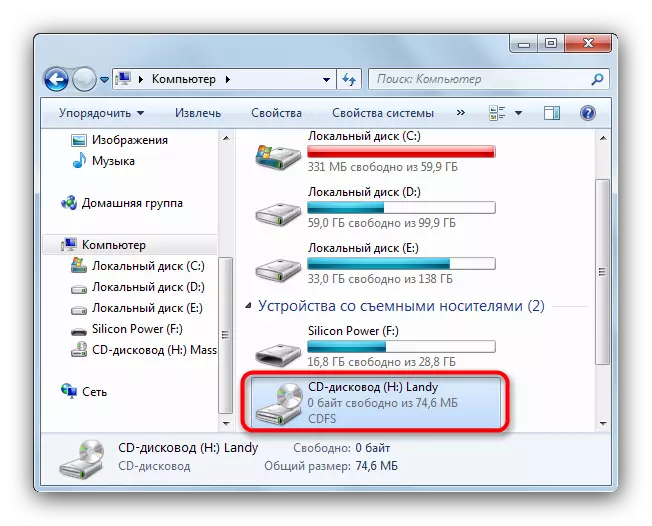
Theo cùng một cách, mở ổ flash USB.
- Đánh dấu trong thư mục đĩa quang Bạn cần chuyển tập tin và sao chép chúng vào ổ đĩa flash. Nó là thuận tiện nhất để chỉ cần kéo chúng từ thư mục này sang thư mục khác.
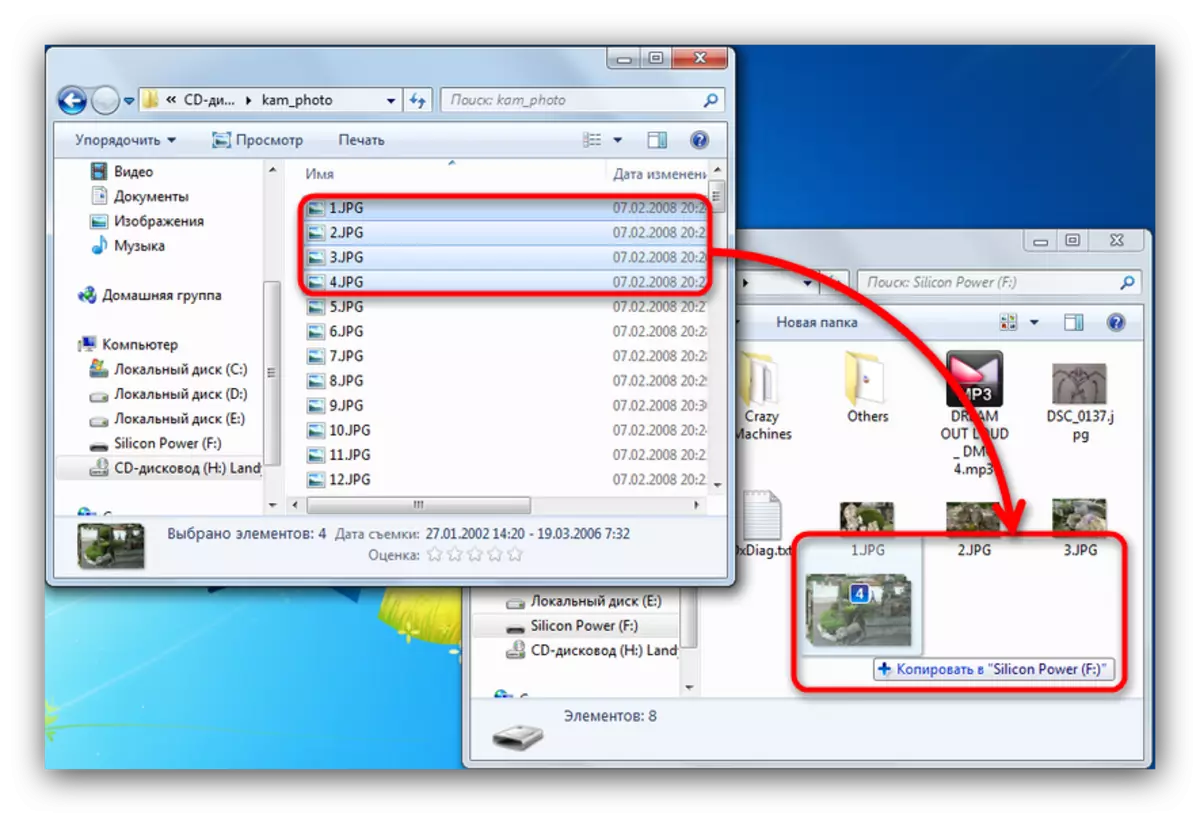
Một lần nữa chúng tôi nhắc nhở bạn rằng việc sao chép có khả năng mất một thời gian.
Khi thực hành chương trình, lỗi và vấn đề thường xảy ra nhất khi sử dụng "dây dẫn" tiêu chuẩn.
Phương pháp 4: Sao chép dữ liệu từ các đĩa được bảo vệ
Nếu đĩa, dữ liệu mà bạn sẽ chuyển sang ổ flash USB, được bảo vệ khỏi sao chép, cách với các trình quản lý tệp của bên thứ ba và "nhạc trưởng" sẽ không giúp bạn. Tuy nhiên, đối với các đĩa nhạc, có một cách khá xảo quyệt để sao chép bằng Windows Media Player.
- Đưa đĩa bằng nhạc vào ổ đĩa và chạy nó.
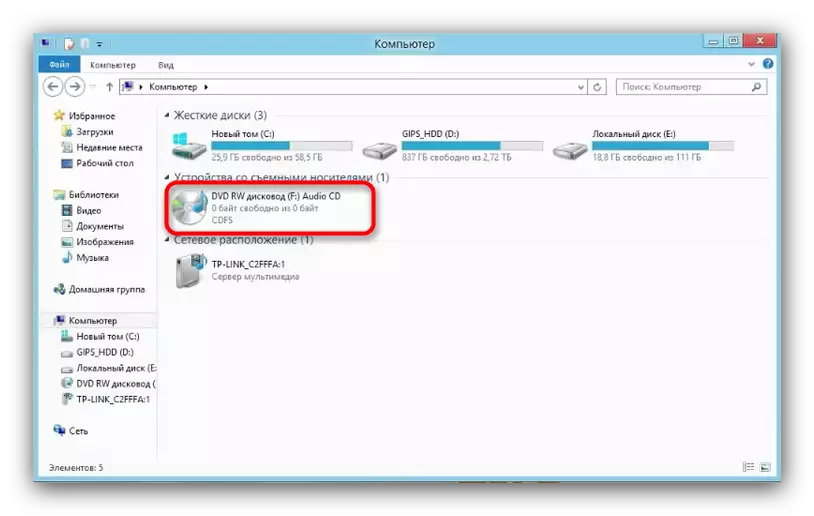
Theo mặc định, phát lại CD âm thanh bắt đầu trong Windows Media Player. Đặt phát lại bằng Tạm dừng, và đi đến thư viện - một nút nhỏ ở góc trên bên phải.
- Khi trong thư viện, hãy xem thanh công cụ và tìm tùy chọn Cài đặt Sao chép từ đĩa trên đó.
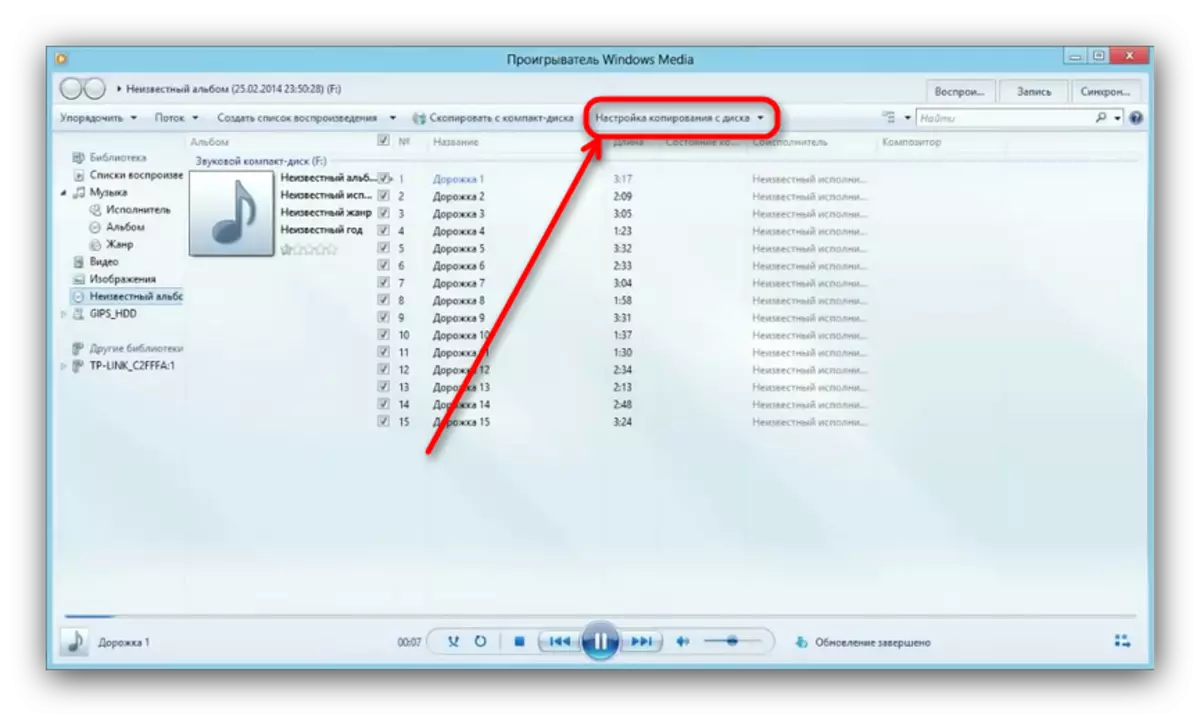
Nhấp vào tùy chọn này và chọn "Tùy chọn nâng cao ..." trong danh sách thả xuống.
- Cửa sổ thiết lập mở ra. Theo mặc định, tab "Sao chép nhạc từ CD" được mở, nó là cần thiết cho chúng tôi. Hãy chú ý đến thư mục "để sao chép nhạc từ đĩa CD".
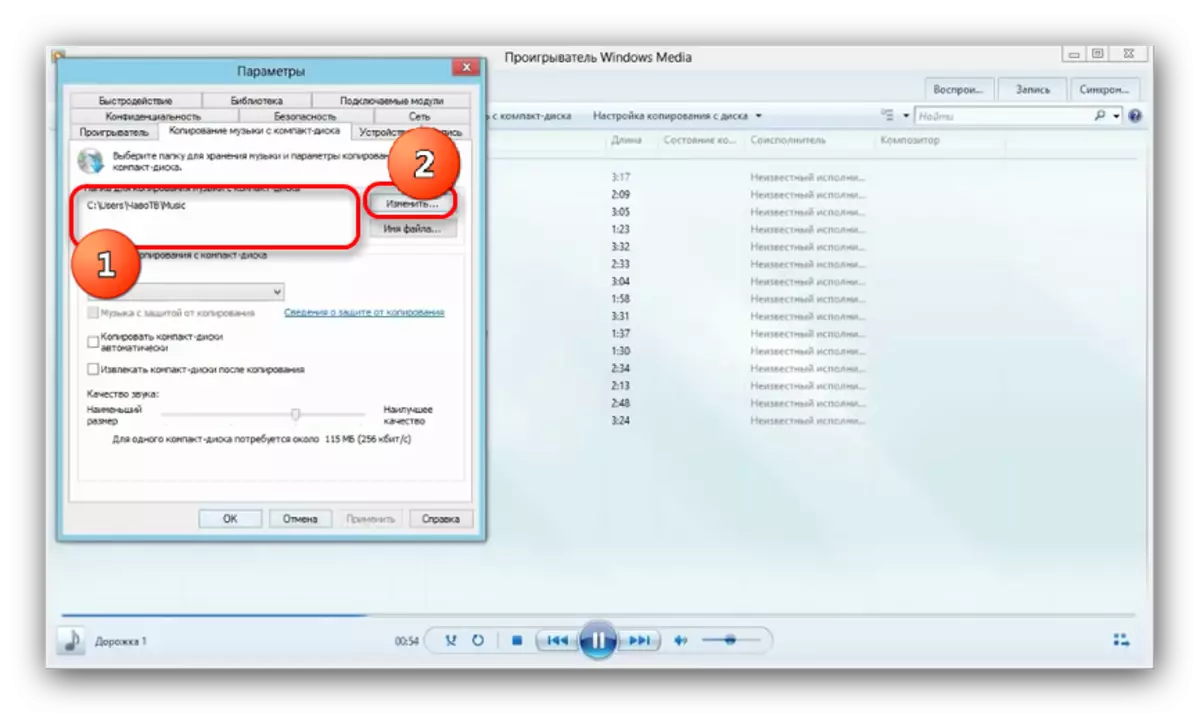
Để thay đổi đường dẫn mặc định, nhấp vào nút thích hợp.
- Hộp thoại Chọn thư mục mở ra. Chuyển đến nó trên ổ flash USB của bạn và chọn nó làm địa chỉ cuối của bản sao.
- Đặt định dạng sao chép dưới dạng "MP3", "chất lượng ..." - 256 hoặc 320 Kb / giây hoặc tối đa cho phép.
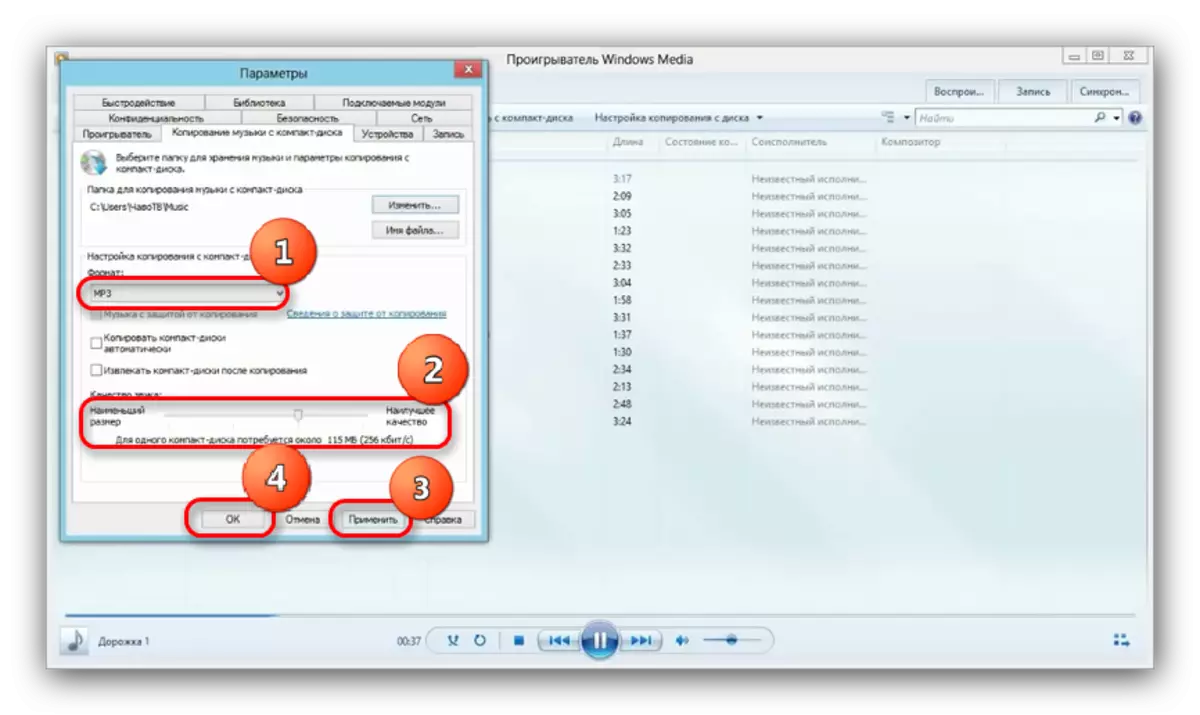
Để lưu cài đặt, nhấp vào "Áp dụng" và "OK".
- Khi cửa sổ tùy chọn đóng, hãy xem lại thanh công cụ và nhấp vào "Sao chép nhạc từ CD".
- Quá trình sao chép các bài hát ở vị trí đã chọn sẽ bắt đầu - tiến trình được hiển thị dưới dạng các sọc xanh đối diện nhau mỗi bản nhạc.
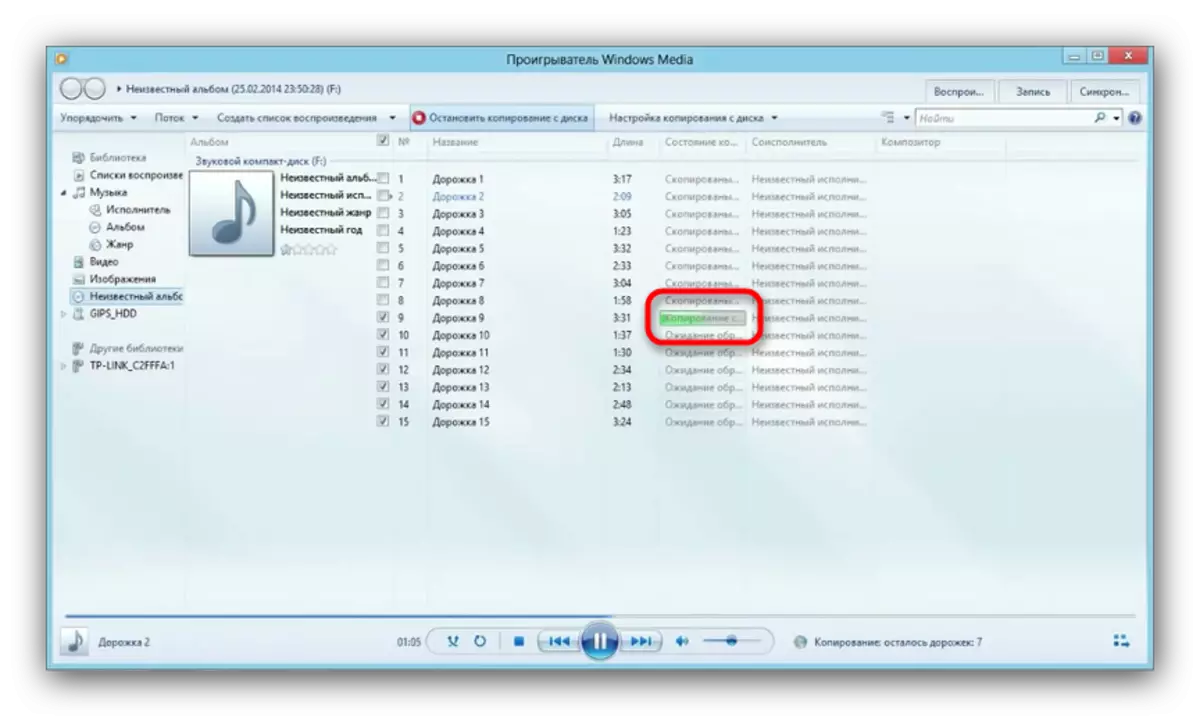
Thủ tục sẽ mất một thời gian (từ 5 đến 15 phút), vì vậy hãy chờ đợi.
- Sau khi hoàn thành quá trình, bạn có thể truy cập ổ flash USB và kiểm tra xem mọi thứ đều được sao chép. Cần có một thư mục mới, bên trong sẽ là các tệp nhạc.
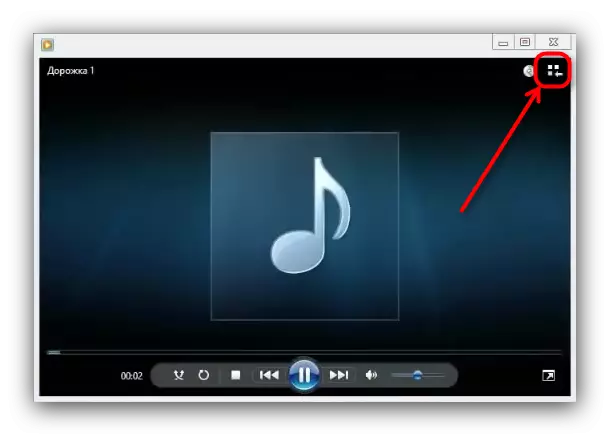
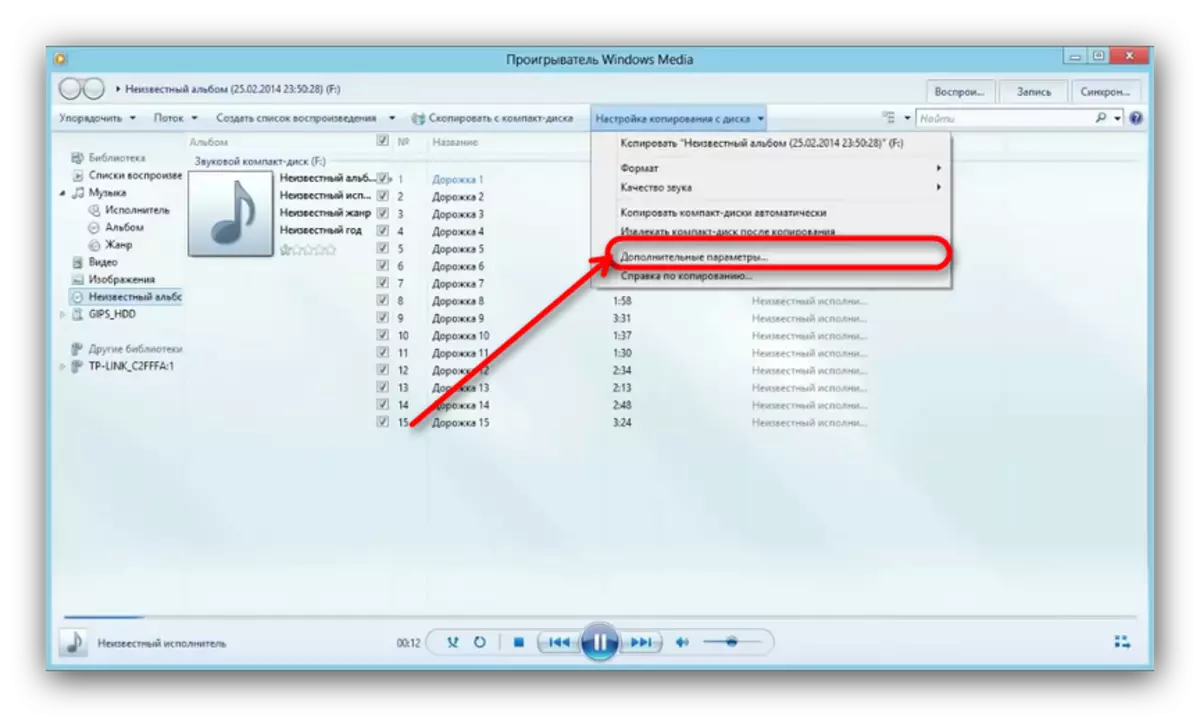


Sao chép video bằng DVD được bảo vệ bởi các công cụ hệ thống không làm, vì vậy chúng tôi dùng đến một chương trình của bên thứ ba có tên FreeStar Free DVD Ripper.
- Chèn videoisk vào ổ đĩa và chạy chương trình. Trong cửa sổ chính, chọn "Mở DVD".
- Một hộp thoại sẽ bắt đầu, trong đó bạn cần chọn một ổ đĩa vật lý.

Chú ý! Đừng nhầm lẫn một thiết bị thực tế với một ổ đĩa ảo, nếu có!
- Có sẵn trên các tệp đĩa được đánh dấu trong cửa sổ bên trái. Cửa sổ xem trước ở bên phải.

Đánh dấu các con lăn bạn cần, đặt đánh dấu vào bên phải đối diện tên của các tệp.
- Các con lăn không thể sao chép "như", dù sao họ sẽ phải chuyển đổi chúng. Do đó, hãy nhìn vào phần "Hồ sơ" và chọn một thùng chứa phù hợp.
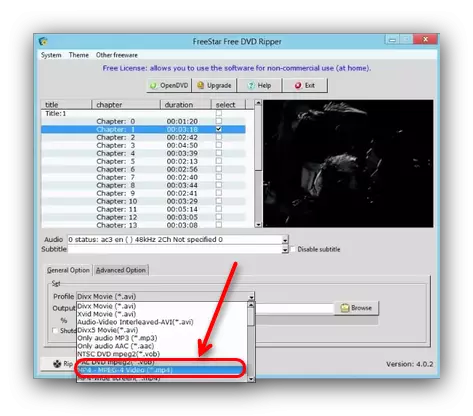
Theo chương trình thực hành, tỷ lệ "kích thước / chất lượng / thiếu" tốt nhất sẽ là MPEG4 và chọn nó.
- Tiếp theo, bạn nên chọn vị trí của video được chuyển đổi. Nhấp vào nút "Duyệt" để gọi hộp thoại "Explorer". Chọn ổ flash USB của chúng tôi trong đó.
- Kiểm tra cài đặt, rồi bấm vào nút "RIP".

Quá trình chuyển đổi clip và sao chép của chúng sang ổ đĩa flash sẽ bắt đầu.
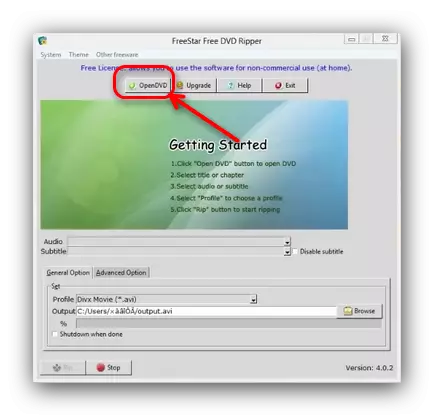
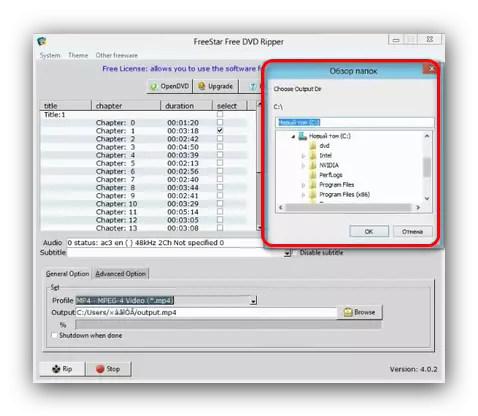
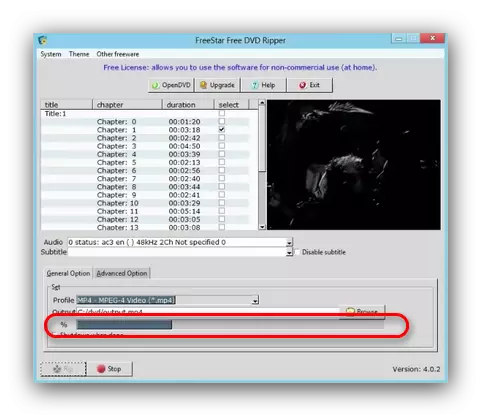
Lưu ý: Trong một số trường hợp, các tệp đa phương tiện sẽ sao chép tốt hơn không trực tiếp từ đĩa đến ổ flash USB và trước tiên hãy lưu chúng vào máy tính, sau đó di chuyển đến ổ flash.
Đối với các đĩa mà không có sự bảo vệ, tốt hơn là sử dụng các phương pháp được mô tả trên 1-3.
Vấn đề và trục trặc có thể xảy ra
Như đã đề cập, đĩa quang là nhiều hay thay đổi và yêu cầu về các điều kiện lưu trữ và sử dụng hơn các ổ đĩa flash, do đó, có vấn đề với chúng. Hãy xem xét chúng theo thứ tự.
- Tốc độ sao chép quá chậm
Lý do cho vấn đề này có thể là cả trong ổ flash và trong đĩa. Trong trường hợp này, bản sao trung gian: các tệp từ đĩa sao chép trước vào đĩa cứng và đã có trên ổ flash USB.
- Sao chép tập tin đạt đến một tỷ lệ và đóng băng nhất định
Trong hầu hết các trường hợp, vấn đề này có nghĩa là các vấn đề trong CD: một trong các tệp sao chép không chính xác hoặc trên đĩa có một khu vực bị hỏng mà từ đó không thể đọc dữ liệu. Giải pháp tốt nhất trong tình huống như vậy sẽ sao chép từng tệp một và không phải tất cả cùng một lúc - hành động này sẽ giúp phát hiện nguồn gốc của vấn đề.
Không cần thiết phải loại trừ khả năng suy dinh dưỡng, vì vậy nó cũng đáng để kiểm tra hiệu suất của ổ đĩa của bạn.
- Đĩa không được công nhận
Vấn đề thường xuyên và khá nghiêm trọng. Có một số lý do cho nó, cái chính là bề mặt bị trầy xước của CD. Cách tốt nhất để loại bỏ hình ảnh khỏi một đĩa như vậy và hoạt động với một bản sao ảo, không phải là một nhà cung cấp thực sự.
Đọc thêm:
Cách tạo hình ảnh đĩa bằng công cụ daemon
UltraISO: Tạo một hình ảnh
Một xác suất cao của sự cố ổ đĩa, vì vậy chúng tôi khuyên bạn nên kiểm tra và chèn một đĩa CD hoặc DVD khác vào đó. Chúng tôi cũng khuyên bạn nên đọc bài viết dưới đây.
Đọc thêm: Ổ đĩa không đọc đĩa
Như một bản tóm tắt về kết quả, chúng tôi muốn lưu ý: Mỗi năm càng ngày càng nhiều chiếc và máy tính xách tay được phát hành mà không cần phần cứng để hoạt động với bệnh tiểu đường hoặc DVD. Do đó, cuối cùng, chúng tôi muốn giới thiệu bạn để tạo các bản sao của dữ liệu quan trọng từ đĩa CD trước và chuyển chúng sang các ổ đĩa đáng tin cậy và phổ biến hơn.
